Tener archivos PDF de gran tamaño puede presentar dificultades, especialmente si quieres compartirlos con tus amigos. El envío de archivos PDF de gran tamaño lleva tiempo y puede resultar molesto. Pero, ¿cómo puedes exactamente dividir un PDF en línea? Varias herramientas en línea permiten dividir páginas PDF en línea con facilidad y rapidez. Sin embargo, elegir la herramienta adecuada puede convertirse en una tarea difícil, ya que no todas las herramientas se encargarán de tu trabajo correctamente. Afortunadamente, este artículo te llevará a través de una guía paso a paso sobre cómo dividir un archivo PDF en línea.

![]() Impulsado por IA
Impulsado por IA
¿Cómo Dividir un Archivo PDF en Línea?
HiPDF es una excelente herramienta de PDF en línea que también permite a los usuarios dividir archivos PDF en el número deseado. Este programa tiene una interfaz elegante y es sencillo. Esto hace que sea más fácil de navegar para todos los usuarios, independientemente de tu experiencia. Además de la división de PDF, hiPDF ofrece una serie de buenas características que simplifican la forma de interactuar con los PDF en línea. Estas funciones incluyen comprimir, editar, realizar OCR, firmar, desbloquear PDF, proteger PDF y fusionar PDF, por mencionar sólo algunas.
Paso 1. Accede a hiPDF a través de tu navegador. En la página de inicio, selecciona la opción "Dividir PDF".
Paso 2. Haz clic en el botón "ELEGIR ARCHIVO" para acceder a la ventana del explorador de archivos. Elige el archivo PDF de destino y haz clic en "Abrir" para importarlo. También puedes utilizar la opción de arrastrar y soltar. Otras fuentes compatibles son Dropbox y OneDrive.
Paso 3. Una vez cargado el archivo PDF, utiliza las opciones de "Dividir archivo PDF" de la derecha para personalizar la configuración de la división. Una vez hecho esto, haz clic en el botón "Dividir" para permitir que el programa divida tu archivo.
Paso 4. Cuando el proceso haya finalizado, pulsa el botón "Descargar" para obtener tu archivo PDF dividido en tu dispositivo.

¿Cómo Dividir un PDF Sin Conexión?
PDFelement es, sin lugar a dudas, el programa para PDF más potente con el que puedes dividir archivos PDF sin conexión. PDFelement está equipado con una variedad de características que lo convierten en una herramienta de solución y edición de PDF todo en uno e inigualable. La facilidad de uso, la velocidad, la fiabilidad y la asequibilidad son algunas de las razones por las que decenas de personas lo adoran. Con PDFelement, puedes convertir y crear archivos PDF desde cualquier formato, realizar OCR, editar, anotar, imprimir, comprimir y compartir archivos PDF sin esfuerzo.

![]() Impulsado por IA
Impulsado por IA
¿Cómo Dividir un PDF Sin Conexión?
Sigue los pasos a continuación para dividir un PDF con PDFelement:
Paso 1. Abrir el PDF
Comienza abriendo PDFelement para acceder a la ventana principal. En la parte inferior izquierda, haz clic en el enlace "Abrir Archivo", y serás llevado a la ventana del explorador de archivos. Selecciona el archivo PDF que deseas dividir y haz clic en "Abrir" para cargarlo en la interfaz de PDFelement.

Paso 2. Dividir PDF
Una vez cargado, accede a la barra de herramientas y selecciona la pestaña "Página". En el submenú, haz clic en el botón "Dividir".

Deberías ver la ventana emergente "Dividir páginas". Aquí, elige el modo de división que prefieras. Puedes dividir en función del número de páginas o de los marcadores de nivel superior. Además, selecciona la ruta de salida haciendo clic en el botón "Examinar" en la sección "Carpeta de salida". Por último, haz clic en el botón "Aceptar" para iniciar el proceso de división.

Paso 3. Guardar el PDF dividido
Cuando el archivo PDF se haya dividido con éxito en las páginas que desees, aparecerá una ventana de notificación en el fondo, informándote de que el proceso se ha realizado con éxito. Pulsa el botón "Aceptar" para guardar el archivo PDF dividido.

Otras Herramientas para Dividir PDF en Línea
1. iLovePDF
iLovepdf es, sin duda, una de las mejores herramientas para dividir PDF en línea. Permite a los usuarios separar una página o simplemente un conjunto completo para que sea más fácil convertirlos en archivos PDF independientes. Se pueden cargar archivos desde la computadora local, Dropbox o Google Drive. Además, los usuarios pueden arrastrar y soltar los respectivos archivos en la interfaz y dividirlos con facilidad. Este programa es fácil de usar y cuenta con una variedad de otras características como comprimir, convertir, organizar, editar y proteger PDF. Este programa no admite la división por lotes.

2. Smallpdf
Smallpdf es otra potente herramienta de PDF que puede utilizarse para dividir un PDF en línea. Este programa tiene una interfaz sencilla y es fácil de navegar para los novatos. Además de la división de PDF, Smallpdf soporta una variedad de otras funciones como comprimir, fusionar, editar, firmar y convertir PDF a una variedad de formatos de archivo diferentes. Los usuarios pueden cargar archivos PDF desde el dispositivo, Dropbox y Google Drive. Por razones de privacidad y seguridad, los archivos PDF se eliminan una hora después de subirlos. También se puede optar por añadir y extraer páginas de varios archivos PDF simultáneamente. Otra cosa buena de Smallpdf es que puedes dividir tus PDF en todos los navegadores y sistemas operativos, incluyendo Mac, Linux y Windows.
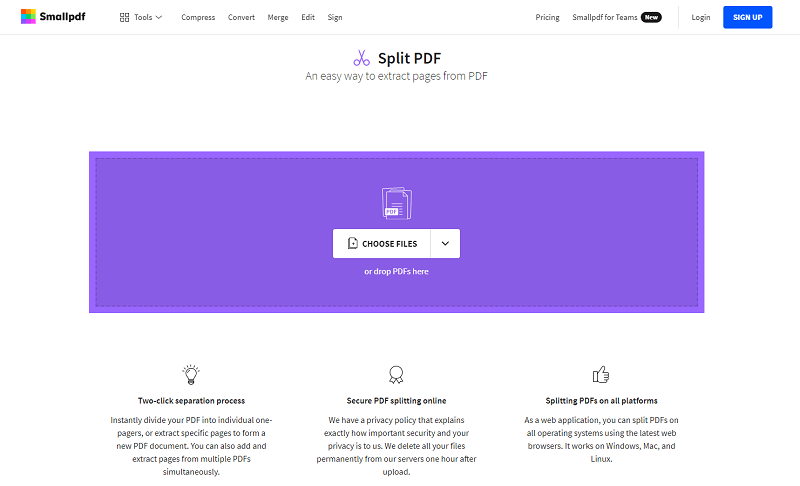
3. PDF2GO
PDF2GO es sin duda una de las mejores herramientas en línea para dividir páginas de PDF en línea. Es gratis y fácil de usar porque la plataforma es fácil y directa. Puedes subir el archivo usando el enlace URL, desde Dropbox, la computadora local o Google Drive. También te permite arrastrarlo y soltarlo en la interfaz. Dado que la subida de archivos en línea puede ser un riesgo para los ataques de seguridad, los archivos subidos se eliminan después de algún tiempo. Este programa no se limita a las computadoras, sino que puede utilizarse en dispositivos como smartphones, tablets o incluso Linux y OS X a través de cualquier navegador.
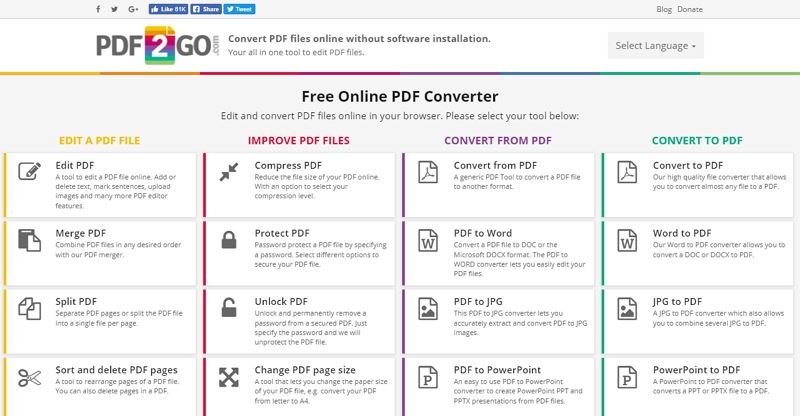
4. SodaPDF
Sodapdf es otra excelente herramienta de división de PDF en línea. Hace que sea tan fácil dividir grandes documentos PDF en páginas/archivos más pequeños y extraer páginas de forma gratuita en cuestión de segundos. Puedes cargar los archivos PDF de destino desde tu computadora local, Google Drive o Dropbox. También, el método de arrastrar y soltar funciona aquí. El proceso de división es fácil y sencillo. Elige el archivo PDF a dividir, selecciona las páginas, visualiza y descarga tus archivos divididos. Al dividir tu PDF, conservarás su formato original. Al igual que la mayoría de las herramientas gratuitas en línea, se aplicarán las limitaciones en términos de tamaño y uso diario. Otras características incluyen comprimir, convertir y fusionar archivos PDF.
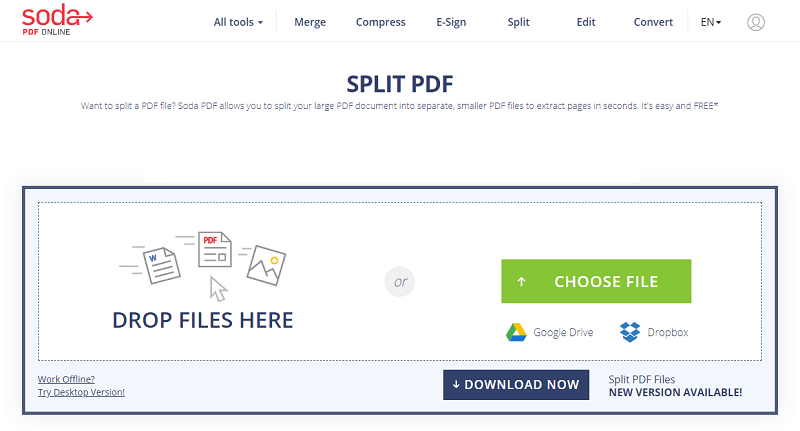
 100% Seguro | Sin anuncios |
100% Seguro | Sin anuncios |






